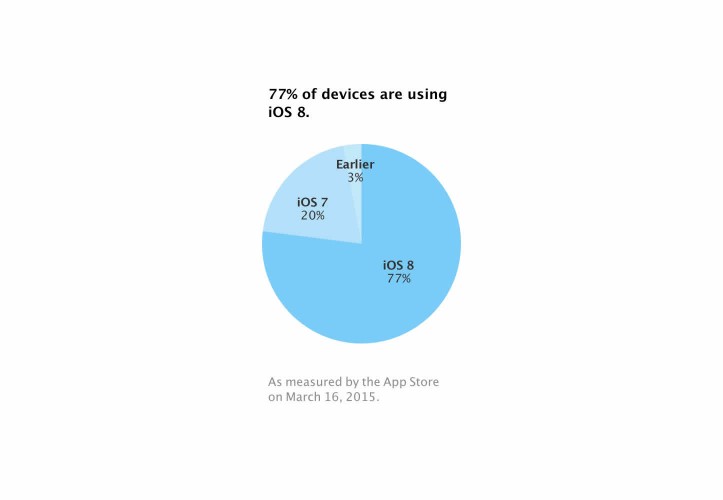【iOS 8】横向きキーボードで追加されたボタンの機能をチェック!【iPhone 6/6 Plus限定】
「iPhone 6」と「iPhone 6 Plus」を横向きにした状態で文字を打とうとした時、表示されるキーボードが「iPhone 5s」や「iPhone 5c」の時と少し変わっていることに気付いた人はいるだろうか。
実は新型iPhone限定の機能として「iOS 8」ではランドスケープモード(横向き表示)のキーボードにコピペが簡単にできるボタンやカーソルが左右に移動できるボタンが追加されているのだ!これらのボタンを使いこなせば、人によっては横向きで文字を打った方が速いという人も出てくるかも?!
本記事では「iPhone 6/6 Plus」向けに「iOS 8」から追加された、横向きキーボードの新しいボタンの機能を紹介する!
「英語」キーボードのランドスケープモード
まずは「英語」キーボード」を横向きにした時の各ボタンを解説する。左には「切り取り」「コピー」「貼り付け」「太字」「元に戻す」のボタンが追加されている。
端末を振る以外の方法で「元に戻す」ことができたのは嬉しい!「貼り付け」のアイコンがダサすぎて震えるが、見て見ぬふりをしよう。
右側には多くの人が重宝するであろう「カーソル移動」ボタンが追加された。文章の一部を変更するために長押しして虫眼鏡を表示し、移動したい場所にカーソルを移動していた人も多いと思うが、これからはこれらのキーを使って移動したい場所にカーソルを移動することができる。その下には「!」と「?」「.」「,」入力用のキーも追加されている。
「太字」ボタンは、「メモ」アプリなどリッチテキストが利用できるアプリではパソコンと同じように太字にしたい文字列を選択し、「B」と書かれた「太字」ボタンをタップすれば書体が変わるはず。

「日本語 ー かな」キーボードのランドスケープモード
続いて「日本語 ー かな」キーボードを横向きにした時の各ボタンを解説する。「英語」キーボードに比べて追加されたボタンは少ないが、やはり「カーソル移動」ボタンはこちらにも用意されている。
驚いたのは「絵文字」ボタンが自動的に追加されていること。僕は普段絵文字を無効にしているのだが、横向きにすると自動的に表示されるようだ。
これまで横向きで文字入力をすることはそれほどなかったが、今回追加されたボタンを上手に活用すれば文字入力が相当快適になる予感!「iPhone 6」または「iPhone 6 Plus」は是非とも試してみるべし!
「iOS 8」を使いこなすTipsをチェック!
- 【iOS 8】サードパーティ製キーボードを設定して使う方法
- 【iOS 8】電池を消耗しているアプリを確認する方法
- 【iOS 8】通知からメッセージに返信できる機能が便利すぎて震える【使い方】
- 【iOS 8】画面の色を「グレイスケール」または「色を反転」させる方法
- 【iOS 8】純正メールアプリ、本文作成中に元メールをスワイプ1つで参照可能に!【使い方】
- 【iOS 8】アプリの切り替え画面に表示される「よく使う項目」と「履歴」を消す方法
- 【iOS 8】通知センター内にウィジェットを表示・削除する方法【使い方】
- 【iOS 8】iPhoneのSafariに表示される「よく閲覧するサイト」を非表示にする方法
- 【iOS 8】ブラウザのデフォルト検索エンジンをGoogleからYahooやBing、DuckDuckGoに変更する方法
- 【iOS 8】「プライベートブラウズモード」を利用する方法【使い方】
- 【iOS 8】新しくなったSpotlight検索の使い方・活用方法
もっと読む
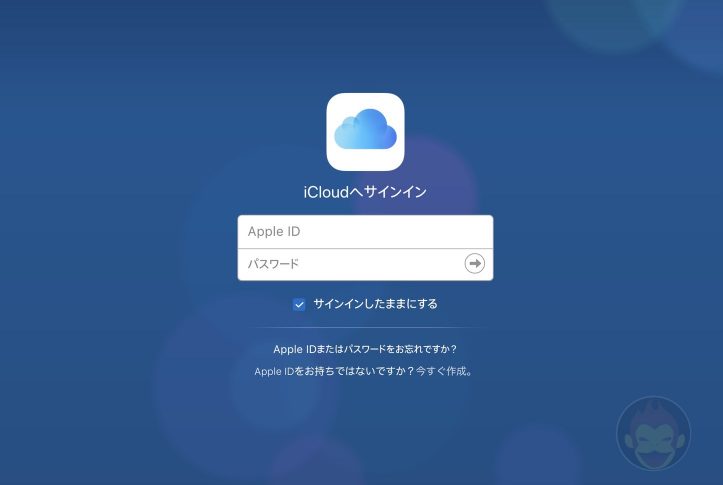
Apple、iOS 8以前のiOS端末のiCloudバックアップ機能を廃止
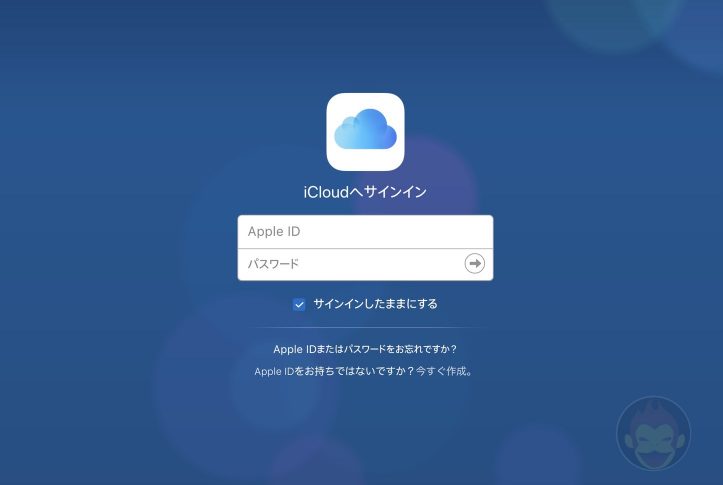
iOS 8以前のiPhoneとiPad、iCloudバックアップが利用不可に

iPhoneとともに進化したiOSの壁紙を思い出せ! #iOS壁紙クイズ
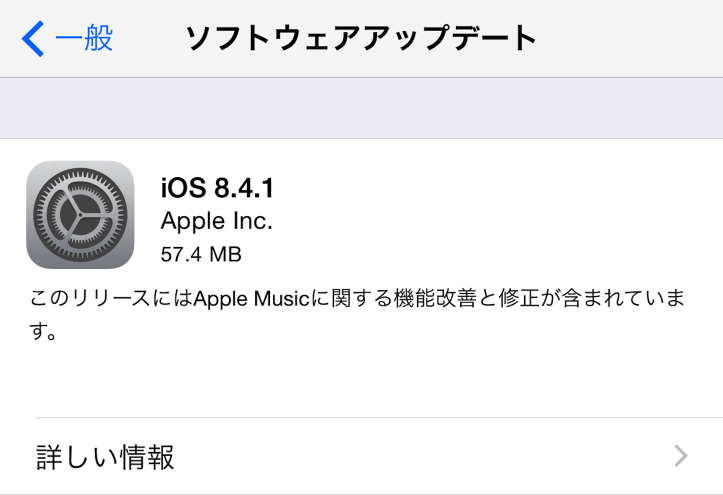
「iOS 8.4.1」、正式リリース!Apple Musicに関するバグなどを修正
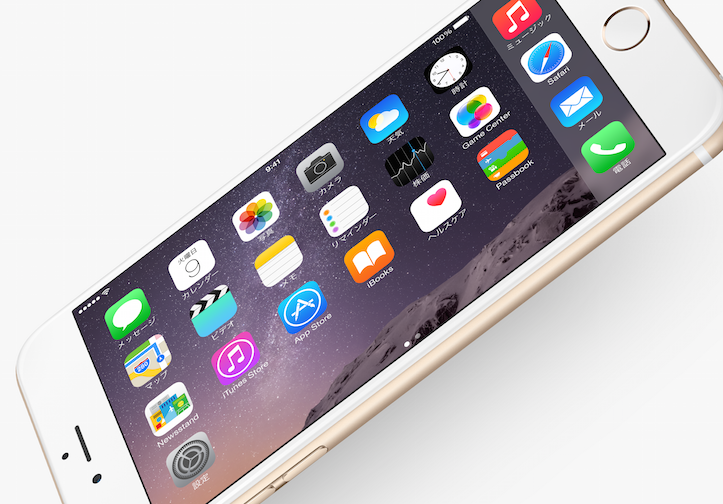
「iOS 8.4.1 beta 2」、デベロッパー向けに配信開始
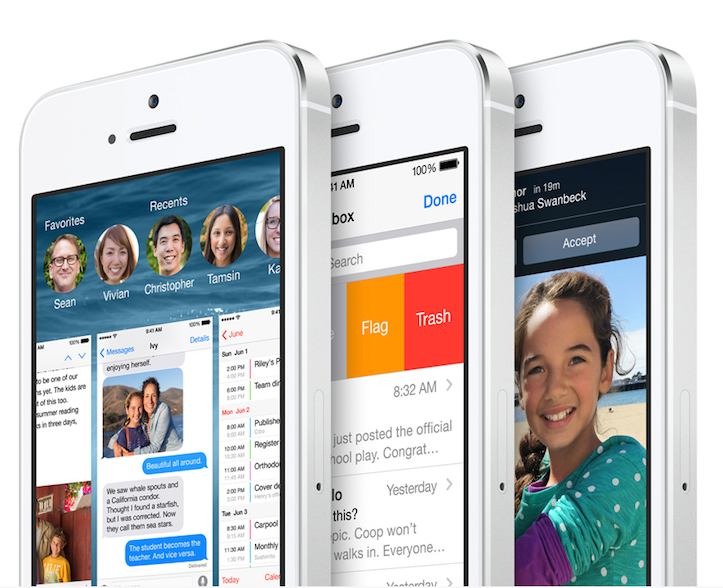
「iOS 8.4.1」のベータ版、デベロッパー向けにリリース

「iOS 8.4」、正式リリース!「Apple Music」、サービス開始!
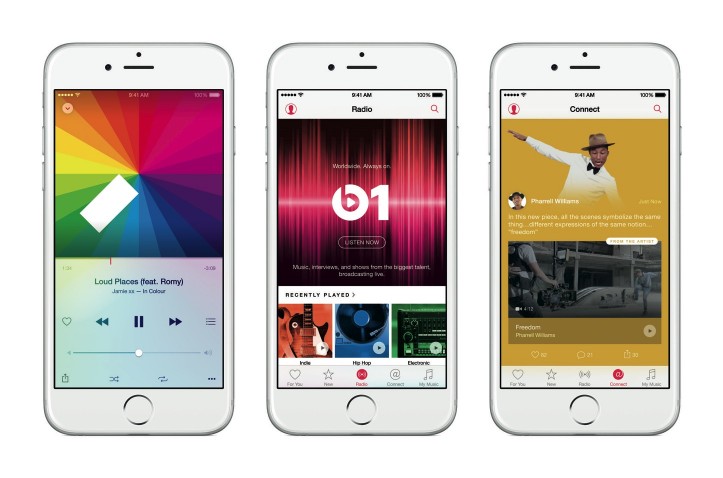
「Apple Music」を含む「iOS 8.4」、日本時間7月1日0時にリリースへ
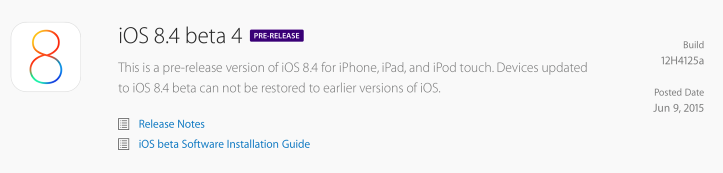
「iOS 8.4 beta 4」、デベロッパー向けに配信開始
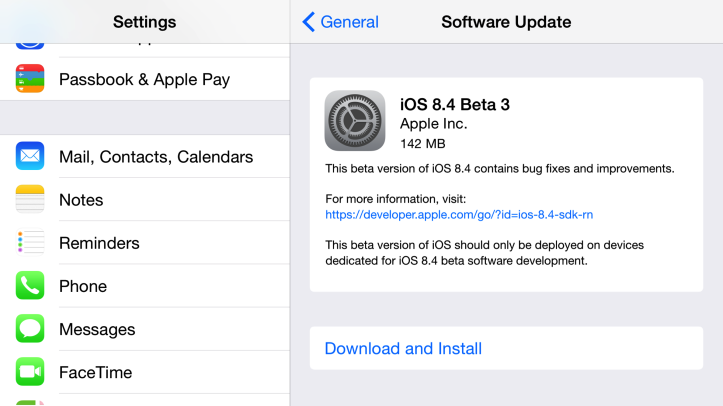
「iOS 8.4 beta 3」、デベロッパー向けに配信開始
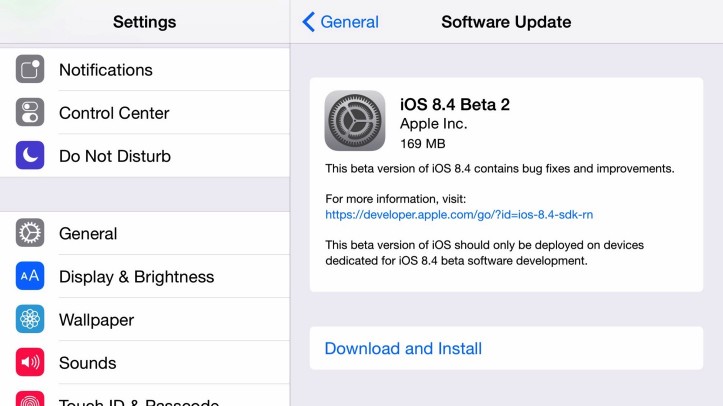
「iOS 8.4 beta 2」、デベロッパー向けに配信開始
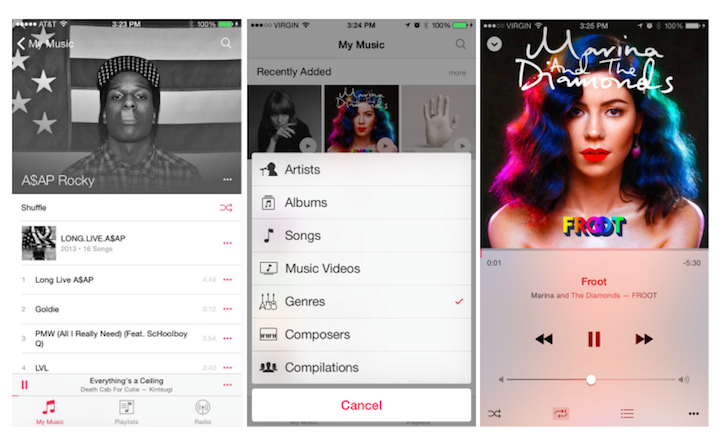
「iOS 8.4」初のベータ版、開発者向けに配信開始へ!デザインが刷新された新しいミュージックアプリが登場
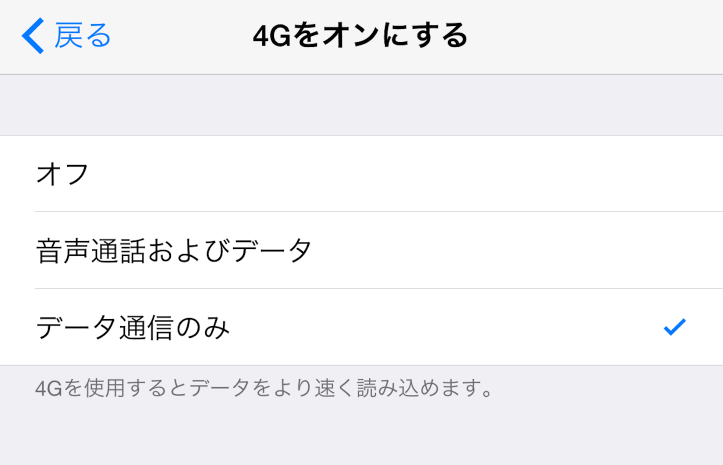
「iOS 8.3」、「VoLTE」が国内キャリアでも使用可能に
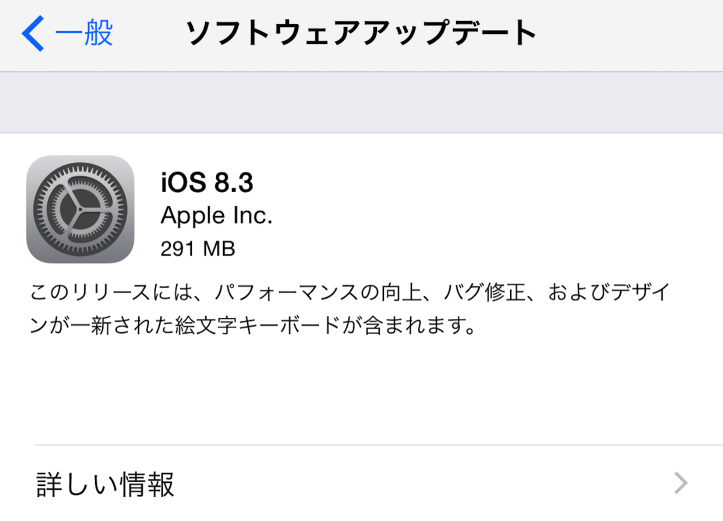
「iOS 8.3」が正式リリース!新しい絵文字キーボードを追加
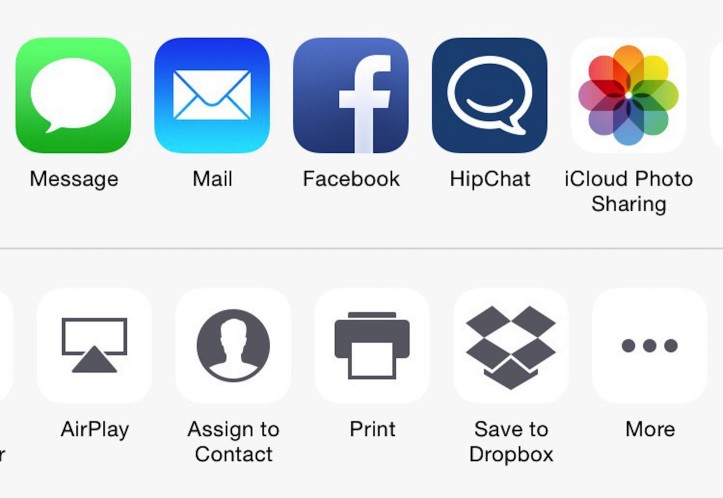
iOS組み込みのツイート機能、「iOS 8.3」で廃止?!公式アプリ、共有機能(Share Sheets)に対応か?!
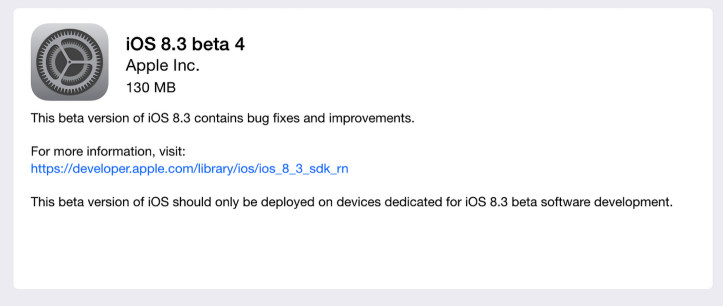
「iOS 8.3 beta 4」、開発者向けに配信開始!パブリックベータ版も!
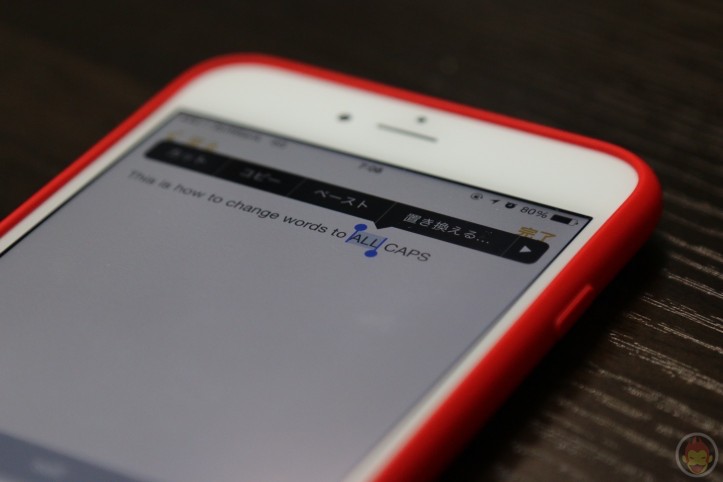
【iOS 8】入力した英単語を後から全て大文字に変換する方法
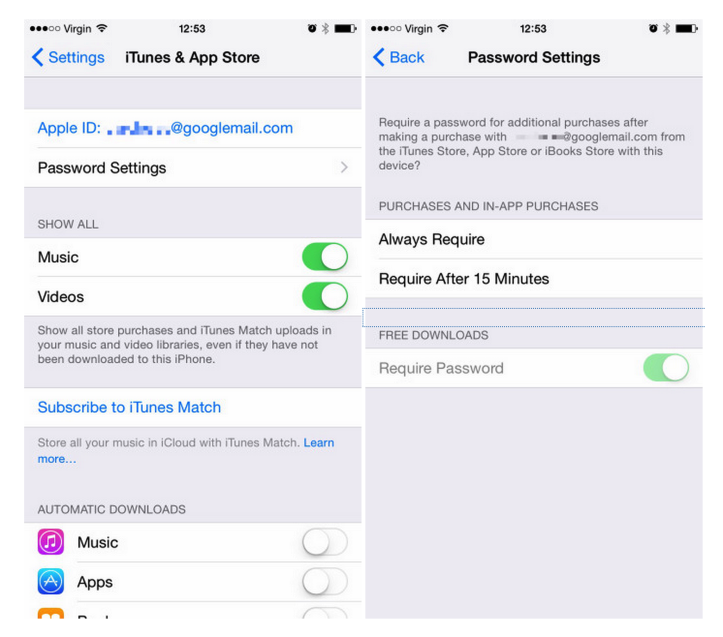
「iOS 8.3」、パスワード不要で無料アプリをダウンロード可能に
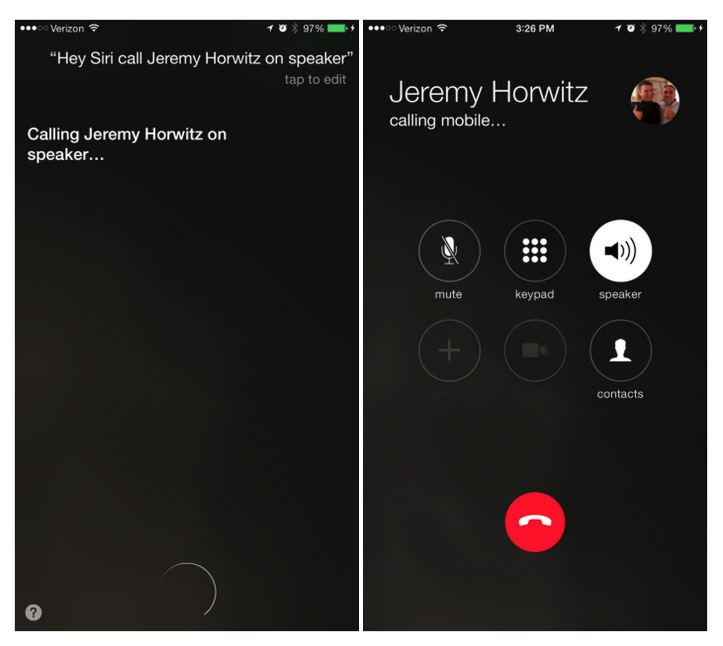
「iOS 8.3」、「Hey Siri」と呼び掛けて電話を掛けた場合、自動的にスピーカーフォンになる仕様に